Créer rapidement un graphique à barres de comparaison année sur année dans Excel
Kutools for Excel
Améliore Excel avec plus de 300
fonctionnalités puissantes
En général, nous pouvons créer un histogramme groupé pour comparer les données des séries de deux années dans Excel. Cependant, le graphique à barres ne peut pas montrer les différences exactes entre deux années. Maintenant, avec le Graphique de Comparaison des Différences de Kutools pour Excel, vous pouvez créer un graphique à barres ou en colonnes de comparaison année sur année, qui peut calculer les différences entre deux années et n'afficher que les différences dans le graphique.
Créer un graphique à barres ou en colonnes de comparaison année sur année dans Excel
Créer un mini graphique à barres de comparaison année sur année dans Excel
Créer un graphique à barres ou en colonnes de comparaison année sur année dans Excel
Vous pouvez appliquer la fonctionnalité Graphique à Barres de Comparaison de Kutools pour Excel pour créer facilement un graphique à barres de comparaison année sur année comme suit :
1. Si vous avez une plage de données sur laquelle vous allez créer le graphique à barres ou en colonnes de comparaison comme indiqué dans la capture d'écran ci-dessous.
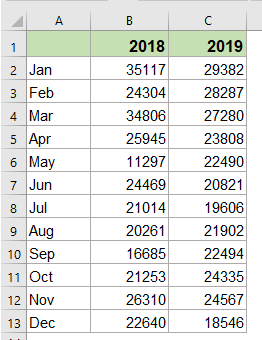
2. Cliquez sur Kutools > Graphiques > Comparaison des Différences > Graphique de Comparaison des Différences pour activer cette fonctionnalité.

3. Dans la boîte de dialogue Graphique de Comparaison des Différences, veuillez spécifier les opérations comme ceci :
- Sélectionnez l'option Graphique ;
- Ensuite, sélectionnez Histogramme ou Graphique en colonnes depuis le Type de Graphique dont vous avez besoin ;
- Et ensuite, spécifiez les étiquettes d'axe, la série de données 1 et la série de données 2 à partir des données d'origine.

Conseils : Les plages des étiquettes d'axe, de la série de données 1 et de la série de données 2 sont remplies automatiquement en fonction de la source de données si vous les avez sélectionnées. Si elles ne sont pas correctes, vous pouvez les modifier manuellement.
4. Ensuite, cliquez sur le bouton OK, le graphique à barres ou en colonnes de comparaison est créé immédiatement.
Si vous avez spécifié le type de graphique comme Histogramme, le graphique à barres de comparaison ressemblera à la capture d'écran ci-dessous :

Si vous avez spécifié le type de graphique comme Graphique en colonnes, le graphique à barres de comparaison s'affichera comme dans la capture d'écran ci-dessous :

Créer un mini graphique à barres de comparaison année sur année dans Excel
Avec cette fonctionnalité de Graphique de Comparaison des Différences, vous pouvez également créer le mini graphique à barres de comparaison des différences dans les cellules, veuillez procéder comme ceci :
1. Cliquez sur Kutools > Graphiques > Comparaison des Différences > Graphique de Comparaison des Différences pour appliquer cette fonctionnalité.
2. Dans la boîte de dialogue Graphique de Comparaison des Différences, veuillez spécifier les opérations comme ceci :
- Sélectionnez l'option Mini Graphique ;
- Et ensuite, spécifiez la série de données 1, la série de données 2 et les cellules de sortie que vous souhaitez utiliser.
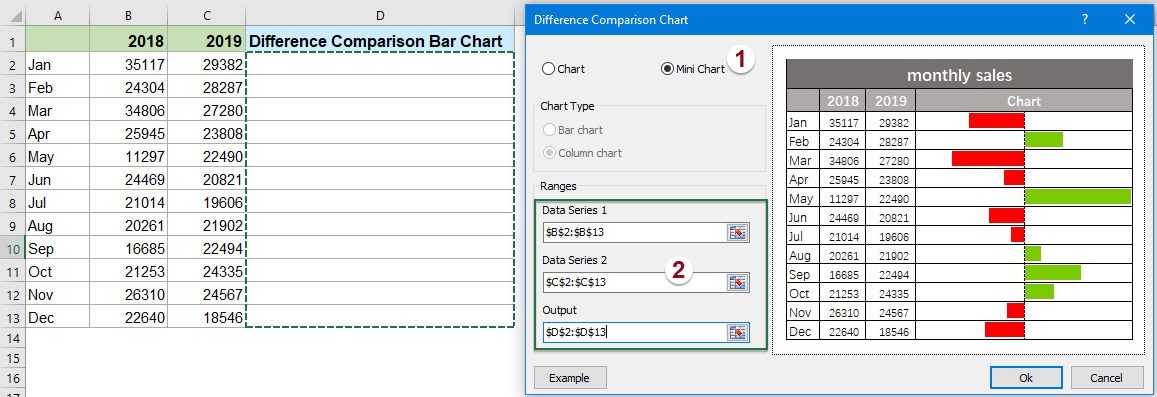
3. Ensuite, cliquez sur le bouton OK, le mini graphique à barres de comparaison est créé dans les cellules comme indiqué dans la capture d'écran ci-dessous :

Remarque
Dans la boîte de dialogue Graphique de Comparaison des Différences, vous pouvez cliquer sur le bouton Exemple pour ouvrir la feuille d'exemple. Cependant, cette opération fermera la boîte de dialogue actuelle.
Démo : Créer un graphique à barres de comparaison année sur année dans Excel
Outils de productivité recommandés
Office Tab : Utilisez des onglets pratiques dans Microsoft Office, tout comme dans Chrome, Firefox et le nouveau navigateur Edge. Passez facilement d'un document à l'autre avec les onglets — fini les fenêtres encombrées. En savoir plus...
Kutools pour Outlook : Kutools pour Outlook propose plus de 100 fonctionnalités puissantes pour Microsoft Outlook 2010–2024 (et versions ultérieures), ainsi que pour Microsoft 365, vous aidant à simplifier la gestion des e-mails et à augmenter votre productivité. En savoir plus...
Kutools pour Excel
Kutools pour Excel offre plus de 300 fonctionnalités avancées pour rationaliser votre travail dans Excel 2010 – 2024 et Microsoft 365. La fonctionnalité ci-dessus n'est qu'un des nombreux outils permettant de gagner du temps.

